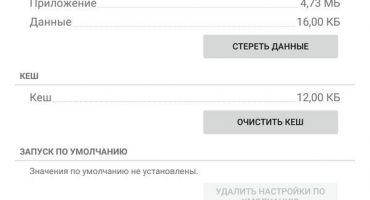Mayroong maraming mga paraan upang ilipat ang data mula sa Android sa isa pang Android. Maaari itong gawin, halimbawa, gamit ang isang wired o wireless na koneksyon.
Ang pinakamadaling paraan ay upang kopyahin ang lahat ng kinakailangang impormasyon sa SD memory card at muling ayusin ito sa ibang telepono. Ang pamamaraan na ito ay pinaka-angkop kapag kailangan mong mabilis na ilipat ang isang malaking halaga ng data. Ang pamamaraang ito ay hindi angkop para sa pang-araw-araw na paglipat ng impormasyon. Paano ilipat ang mga maliliit na file at data sa isang bagong telepono? Ang mga wireless na pamamaraan para sa paglilipat ng data ay mas maginhawa dito.

Paglilipat ng data ng computer
Paglipat ng wireless wireless
Ang koneksyon sa Bluetooth ay isa sa pinakamabagal, ngunit kadalasang naroroon ito sa mga simpleng modelo ng mga telepono at smartphone.
I-on ang Bluetooth sa parehong aparato. Upang gawin ito, pumunta sa Mga Setting - Bluetooth - at mag-click sa icon ng aparato.
Sa tuktok na panel ng smartphone ay dapat lumitaw ang isang larawan na nagpapahiwatig na naka-on ang Bluetooth. Ang icon ay hindi lamang dapat lumitaw, ngunit lumiliwanag din sa maliwanag na asul.
- Kung hindi naka-on ang Bluetooth, mag-click sa icon ng kuryente at tingnan ang mga setting. Piliin ang item na "display para sa lahat ng mga aparato". Binibigyang pansin namin ang oras ng kakayahang makita, kung kinakailangan, maaari naming itakda ito sa posisyon na "walang oras".
- Gawin namin ang parehong sa pangalawang telepono.
- Upang suriin, i-click ang "paghahanap para sa mga aparato." Kung ang lahat ay normal at ang aparato ng pagtanggap ay lilitaw at napili bilang tatanggap, magpatuloy pa.
- Sa manager ng file ng aparato, piliin ang nais na file at piliin ang item - ipadala sa pamamagitan ng Bluetooth.
- Minsan ang pagpapadala ng partido ay nagtatakda ng isang password. Sa kasong ito, ang tumatanggap ng telepono ay nangangailangan ng kumpirmasyon ng password.
Maglipat ng Mga Contact
Kung may pangangailangan na ilipat ang mga contact - higit sa lahat:
- Pumunta sa libro ng telepono, pindutin ang pindutan ng mga setting (tatlong patayo na nakatayo na tuldok).
- Piliin - "mga contact contact".
- Piliin ang lugar kung saan nais mong i-save - pinaka-optimal - ang "SD card", kung hindi - sa "panloob na drive".
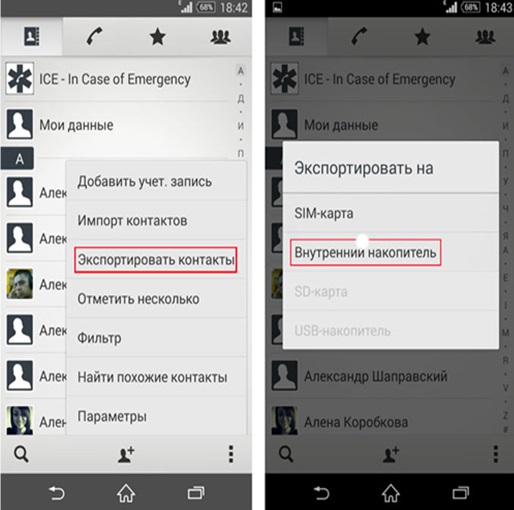
Ilipat ang mga contact sa panloob na imbakan
- Pagkatapos gamit ang File Manager ("File commander") maglipat ng mga contact sa pangalawang telepono sa anumang paraan.
- Magsagawa ng reverse operation sa pangalawang smartphone - pumunta sa aklat ng telepono, piliin ang "IMPORT CONTACT" sa mga setting - piliin kung saan mai-import mula sa - sa kasong ito kailangan namin ng "LOCAL CONTACT" - i-click ang "IMPORT".
- Nahanap ng smartphone ang lahat ng mga contact na nilikha mo - maglagay ng isang tik sa bersyon na kailangan mo (karaniwang pinakabagong), at "OK"! Lumitaw muli ang lahat ng mga contact!
Paglilipat ng data gamit ang WIFI
Ito ang pinakamabilis na wireless na paraan upang magpadala ng data. Gumagamit ito ng isang medyo mabilis na network ng WI-FI na nilikha sa pamamagitan ng pagpapadala o pagtanggap ng smartphone mismo.

Program ng Pagbabahagi
Upang ilipat ang data sa pamamagitan ng WIFI, kinakailangan ang mga espesyal na programa. Ang pinakatanyag ay, halimbawa, ang libreng programa ng Pagbabahagi mula sa Lenovo. Ang program na ito ay maaaring maglipat ng anumang uri ng file. Maginhawa din ito sapagkat gumagana ito sa mga computer. Maipapayo na ang parehong mga telepono at isang computer ay may isang bersyon ng pag-install ng Shareit. Tatanggalin nito ang mga isyu sa pagiging tugma. Minsan sa mga setting dapat mong tukuyin na ang WI-FI sa lahat ng mga aparato ay gumagana sa parehong dalas - alinman sa 2.4 GHz o 5 GHz.
I-download ang programa mula sa website ng tagagawa o Google Play (kinakailangan sa pagpaparehistro sa Google dito), i-install, at patakbuhin sa parehong mga aparato.
Piliin namin ang ninanais na file - piliin ito - pindutin ang kanang pindutan ng mouse - ilipat ang file - "Ibahagi" - hanapin ang aparato kung saan dapat ilipat at ipadala ang impormasyon. Sa pangalawang telepono, buksan lamang ang folder kung saan nai-download ang file.
Maaari mong malaman kung aling folder ang ipinadala ng impormasyon sa pamamagitan ng pagpunta sa mga setting. Doon mo mahahanap ang parehong pangalan at ang WI-FI password na nilikha ng pagpapadala aparato. Posible upang kumonekta gamit ang isang barcode at walang isang password.
CLONEit

Programa ng CLONEit
Ito ay isang programa ng parehong kumpanya, ngunit may bahagyang magkakaibang mga tampok. Ginagamit ito kung kailangan mong ilipat ang mga partikular na grupo ng file tulad ng SMS at MMS, tawag log, kalendaryo, mga programa mismo at data ng programa, setting ng system, account at password sa WI-FI, E-mail, mga bookmark sa browser ng Chrome, iyon ay kung ano ang direktang nauugnay sa operating system at mga naka-install na application. Pinapayagan ka ng CLONEit na i-back up ang iyong buong sistema.
Upang gumana, i-install ang application sa parehong mga smartphone, sa isa ay nagpapahiwatig na ito ay isang transmiter ng impormasyon, sa kabilang banda ay nagpapahiwatig na ito ay isang tatanggap. Pagkatapos ay nananatili lamang ito upang piliin ang uri ng impormasyon at pindutin ang pindutan na may pangalang "CLONEit"!
MOBILedit

Programa ng MOBILedit
Ang program na ito, ang mga tagalikha ng kung saan ay nagtatrabaho mula pa noong 1996. Ang programa ay binabayaran, ngunit mayroong isang libreng bersyon na may pinababang mga kakayahan para sa pagsusuri.
Bilang karagdagan sa paglilipat ng data, maaaring kontrolin ng MOBILedit ang isang smartphone at maraming iba pang mga kagiliw-giliw na tampok:
- Magpadala ng SMS.
- I-dial ang numero ng tagasuskribi.
- Maglaro ng mga laro na naka-install sa isang smartphone mula sa isang computer.
- Hanapin at tanggalin ang mga dobleng contact.
- Isalin ang mga numero sa pandaigdigang format.
- Mabawi ang tinanggal na impormasyon.
- Gumawa i-unlock ang mga password ng smartphone at mga SIM card.
Transfer ng Data ng Cloud
Ang paglipat ng data ng Cloud ay nagsasangkot ng paglilipat ng data mula sa telepono sa telepono gamit ang mga serbisyo ng imbakan ng data sa Internet.
Google Drive

Google drive
Kasama sa application na ito ang Google Photos, Google contact at iba pa. Pinapayagan ka ng serbisyo na mag-imbak ng anumang larawan sa isang naka-compress na form na may pagkawala ng kalidad, sa isang walang limitasyong laki na walang bayad. Maaari mong buksan at i-edit ang mga larawang ito mula sa anumang aparato, kahit saan.
Pinapayagan itong magtrabaho kasama ang mga file na naka-imbak sa ulap ng ilang mga gumagamit. Maaari silang pareho i-save at i-edit ang data nang sabay. Nagbibigay ng pag-synchronise ng mga contact, setting at lahat ng iba pang nilalaman ng telepono.
Mga Larawan sa Google
Pinapayagan kang mag-save ng mga larawan at video, parehong walang compression, at sa naka-compress na form. Sa mga setting ng programa, maaari mong tukuyin na ang mga larawan ay naka-imbak sa isang naka-compress na format, na may pagkawala ng kalidad. Sa kasong ito, hindi nililimitahan ng Google ang laki ng imbakan. Kung ang paglutas ng larawan ay higit sa 16 megapixels - mabawasan ito sa laki. Ang laki ng video ay mababawasan sa 1080p.
Ngayon maraming mga iba pang mga storage ng impormasyon sa "cloud", halimbawa, ang Dropbox, Google Drive, One Drive, iCloud o MOBILedit Cloud, at halos lahat ng mga ito ay may libreng dami. Mayroong nagbibigay ng 15 gigabytes, ang isang tao ay maaaring mayroong 25. Kaya, hindi kinakailangan na bumili ng karagdagang memorya para sa isang smartphone o computer - sapat na magkaroon ng Internet nang walang mga paghihigpit sa trapiko. Sa anumang oras, maaari mong ilipat ang impormasyon mula sa telepono sa telepono, kahit na ito ay sa ibang punto sa mundo.
Pinapayagan ka ng Google Photos na i-sync ang iyong mga larawan sa mga na-upload na sa Internet. Ang pangunahing bagay na kailangan mong malaman ay ang pagpapadala ng mga larawan sa pamamagitan ng Internet sa ulap ay magpapatuloy awtomatiko, kahit na tinanggal mo ang application ng Google Photos mula sa iyong telepono. At, samakatuwid, ito ay kinakailangan upang i-DISABLE ang pagpapaandar na ito sa "Pagsisimula at pag-synchronise. "
Paglipat ng data gamit ang isang kurdon

Ang paghahatid ng data sa pamamagitan ng kurdon
Kung ang WI-FI o Bluetooth ay hindi gumagana para sa isang kadahilanan o sa isa pa, maaari mong ikonekta ang smartphone sa computer at ilipat ito gamit ang isang espesyal na kawad. Ang pamamaraang ito ng paglipat ng data ay mas mabilis kaysa sa wireless. Upang gawin ito, ikonekta lamang ang telepono at computer gamit ang isang kurdon, at ang pangalan ng iyong telepono at lahat ng mga nilalaman nito ay lilitaw sa "My Computer".
Para sa Windows, Windows 7 pataas ay dapat mai-install. Para sa operating system ng Windows XP, dapat mo munang mag-install ng mga espesyal na programa na karaniwang ibinibigay ng tagagawa ng aparato. Halimbawa, para sa Samsung ito ay Kies, para sa Nokia - Ovi, para sa Sony - PC (Xperia) Companion.
Maraming mga paraan upang ilipat ang impormasyon. Piliin ang pinaka maginhawa para sa iyo.